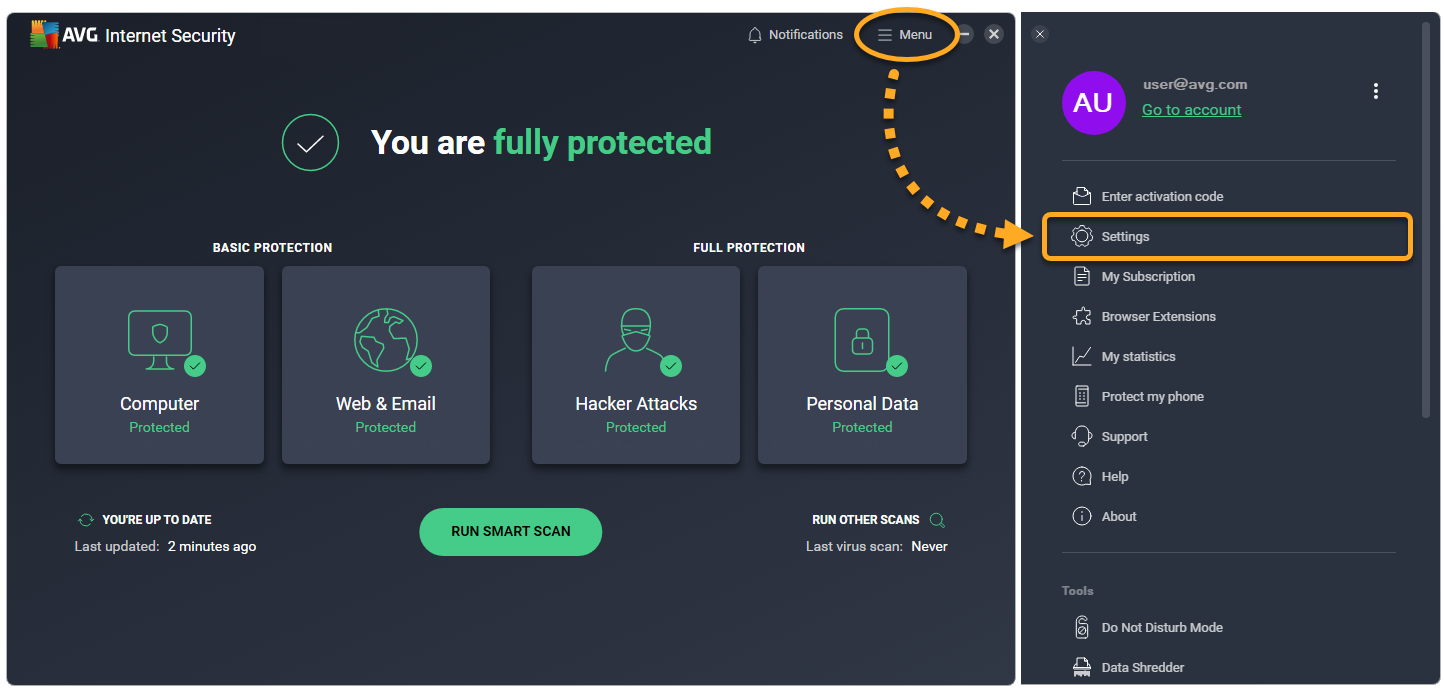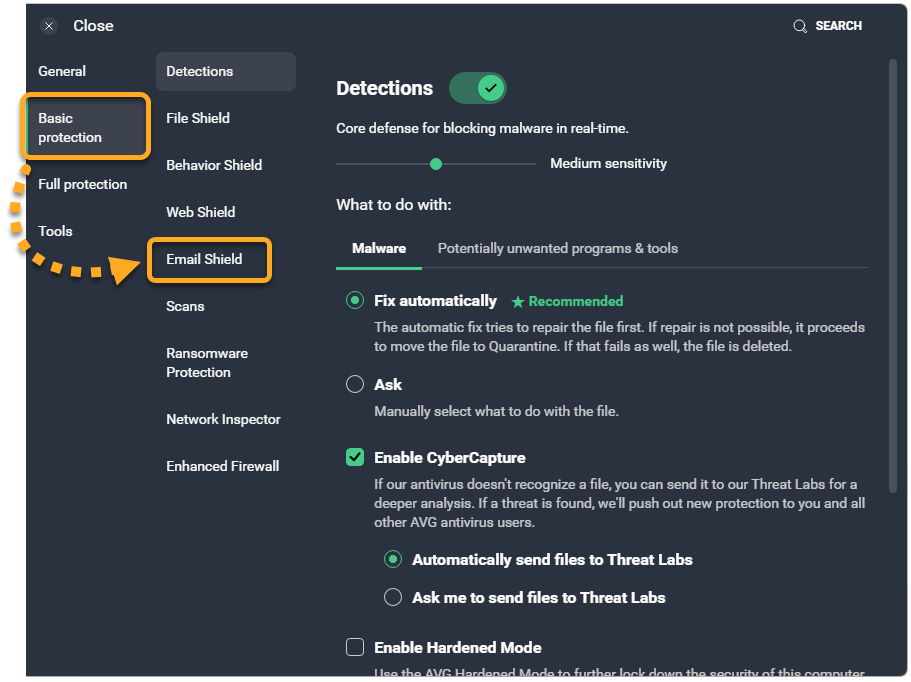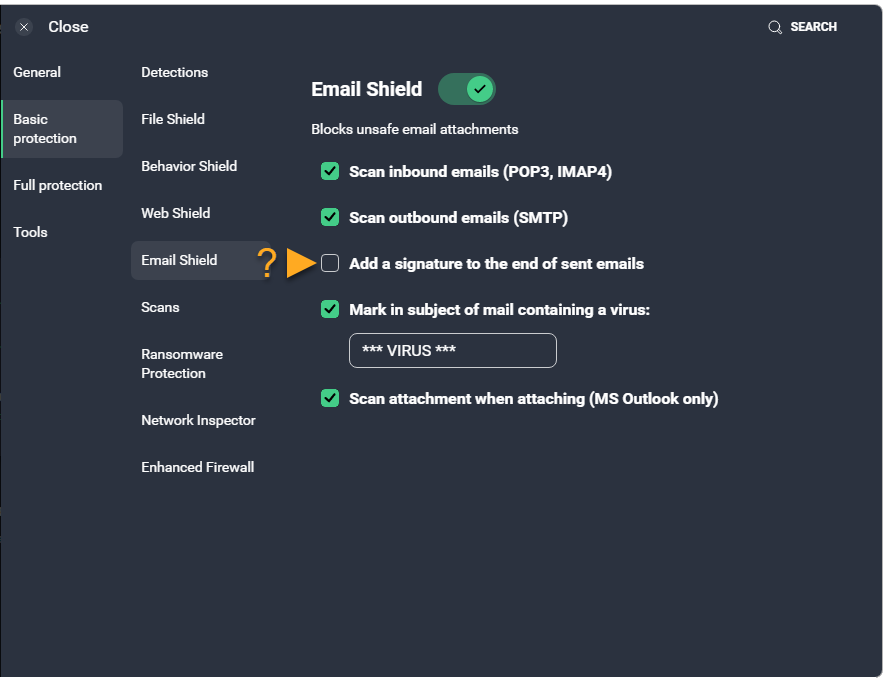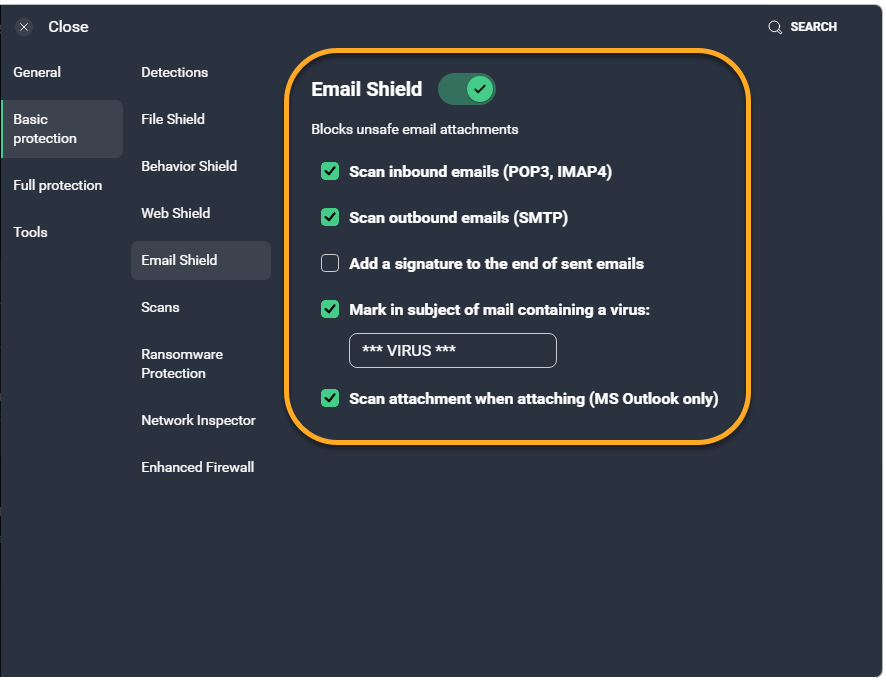Wenn Sie einen E-Mail-Client (z. B. Microsoft Outlook oder Mozilla Thunderbird) verwenden, fügt Avast Antivirus möglicherweise eine virenfreie Nachricht (zuvor eine E-Mail-Signatur) ans Ende ausgehender E-Mails ein, um die Empfänger zu informieren, dass die E-Mail auf Malware gescannt wurde. Diese Einstellung ist standardmäßig aktiviert.
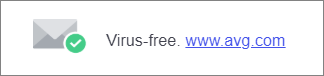
Lesen Sie die Informationen in den nachfolgenden Abschnitten, um die E-Mail-Schutz-Einstellungen in der neuesten Version von AVG Internet Security und AVG AntiVirus FREE zu verwalten.
Aktivieren/Deaktivieren der AVG-Signatur
So aktivieren bzw. deaktivieren Sie die AVG-Signatur in ausgehenden E-Mails:
- Öffnen Sie AVG AntiVirus und gehen Sie zu
☰Menü ▸ Einstellungen.
- Wählen Sie Basis-Schutz ▸ E-Mail-Schutz.
- Aktivieren oder deaktivieren Sie das Feld neben Signatur an das Ende abgesendeter E-Mail hinzufügen.
Anpassen der Einstellungen des E-Mail-Schutzes
Der E-Mail-Schutz prüft Ihre ein- und ausgehenden E-Mails auf Bedrohungen. Es werden nur Nachrichten geprüft, die mit einer Mailverwaltungssoftware wie zum Beispiel Microsoft Outlook oder Mozilla Thunderbird versandt oder empfangen wurden.
Öffnen Sie AVG AntiVirus und gehen Sie zu ☰ Menü ▸ Einstellungen ▸ Basisschutz ▸ E-Mail-Schutz, um die folgenden Einstellungen zu konfigurieren:
- E-Mail-Schutz aktivieren: Klicken Sie auf den Schieberegler, damit er grün wird (EIN) und der Schutz aktiviert wird, oder damit er rot wird (AUS), wenn Sie den Schutz deaktivieren möchten.
- Eingehende E-Mails scannen (POP3, IMAP4): Geben Sie an, ob der E-Mail-Schutz alle eingehenden E-Mails scannen soll, die über eine SSL-/TLS-verschlüsselte Verbindung gesendet werden.
- Ausgehende E-Mails scannen (SMTP): Geben Sie an, ob der E-Mail-Schutz alle ausgehenden E-Mails scannen soll, die über eine SSL-/TLS-verschlüsselte Verbindung gesendet werden.
- Signatur an das Ende der abgesendeten E-Mails hinzufügen: Enthält eine Bestätigung für den Empfänger in einer ausgehenden E-Mail, dass die E-Mail auf Malware überprüft wurde und sauber ist.
- Betreff infizierter Nachricht markieren: Geben Sie ein Wort oder eine Phrase ein, die dann E-Mails mit einem Virus automatisch als Betreff hinzugefügt wird.
- Anhang beim Anhängen scannen (nur MS Outlook): Aktivieren Sie den E-Mail-Schutz, um ausgehende E-Mail-Anhänge zu scannen, die mit Microsoft Outlook gesendet wurden.
- AVG Internet Security 23.x für Windows
- AVG AntiVirus FREE 23.x für Windows
- Microsoft Windows 11 Home/Pro/Enterprise/Education
- Microsoft Windows 10 Home/Pro/Enterprise/Education – 32-/64-Bit
- Microsoft Windows 8.1 Home/Pro/Enterprise/Education – 32-/64-Bit
- Microsoft Windows 8 Home/Pro/Enterprise/Education – 32-/64-Bit
- Microsoft Windows 7 Home Basic/Home Premium/Professional/Enterprise/Ultimate – Service Pack 1 mit benutzerfreundlichem Rollup-Update, 32-/64-Bit